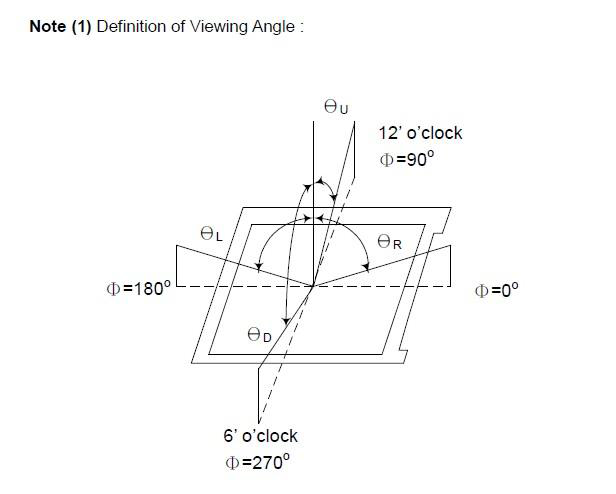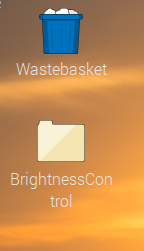概述
这是一款10.1英寸IPS高清屏,采用mini-HDMI视频信号输入,支持800×1280高清输出。
屏幕采用micro-USB供电方案,最低仅需500mA的电流,即可点亮屏幕,还可通过USB口,调节背光亮度,支持100级背光调节。屏幕支持Linux,Windows,MACOS等三大主流操作系统,可以直接配合树莓派(Raspberry Pi),拿铁熊猫(Lattepanda)及其他带有HDMI输出的设备使用,基本可以做到全平台兼容。
注意:
- 此屏幕为竖屏,树莓派等Linux系统可通过config.txt配置文件来旋转屏幕,配置文件见下文;Windows系统在第一次使用的时候,请在系统内翻转屏幕角度。
- 当使用树莓派供电时,需确保树莓派有足够供电能力,屏幕大约会消耗0.5A@5V的电流,所以请注意电源适配器的供电输出,在扣除0.5A电流的情况下依旧要保证树莓派能够稳定工作。
- 屏幕的micro-USB口和mini-HDMI口需接在同一设备上,保证信号共地,否则会出现闪屏等问题。
特点
- mini-HDMI接口输入
- USB 5V@500mA供电
技术规格
- 屏幕尺寸:10.1”
- 屏幕分辨率:800×1280(WXVGA)
- 视频信号接口:Mini-HDMI
- 屏幕色彩:16.7M色
- 亮度:200cd/m2(支持0~100分级)
- 工作电流:5V@500mA(micro-USB)
- 屏幕:16.7M colors
- 支持系统:Linux/Windows/MacOS
- 屏幕尺寸:245mm×160mm×9mm
- 显示区域:135.36mm×216.68mm
可视角
使用教程
本屏幕支持Linux,Windows以及MACOS三种操作系统。其中Windows和MAC两个系统可以通过设置去配置输出分辨率,Linux需要通过命令去设置。
树莓派使用教程
在树莓派上使用10.1寸触摸屏,会有分辨率不适应的情况,需要手动配置树莓派HDMI输出来重新设置分辨率。(供电不足也会屏幕无法点亮。)
- 在系统microSD中烧录对应的系统镜像,推荐官方的Raspbian系统,点击查看安装教程(英文)。
- 系统镜像安装完毕后,SD卡内会被分为两个分区:系统镜像分区和boot系统启动配置分区,我们需要修改boot内的系统配置文件config.txt。
- 将SD卡通过读卡器插入电脑,进入boot分区,找到目录**/boot/config.txt**文件,修改或加入以下项目:(若没有config.txt文件,请新建一个,第一次启动的情况下可能需要新建该文件)
#remove black borders
[HDMI:0]
dtparam=audio=on
hdmi_ignore_edid=0xa5000080
config_hdmi_boost=4
hdmi_timings=800 0 48 8 16 1280 0 12 6 18 0 0 0 60 0 71000000 5
hdmi_driver=2
hdmi_group=2
hdmi_mode=87
display_rotate=3
[HDMI:1]
dtparam=audio=on
hdmi_ignore_edid=0xa5000080
config_hdmi_boost=4
hdmi_timings=800 0 48 8 16 1280 0 12 6 18 0 0 0 60 0 71000000 5
hdmi_driver=2
hdmi_group=2
hdmi_mode=87
display_rotate=3
display_rotate=0、1、2、3(分别代表屏幕旋转0、90、180、270度),由于此屏幕为竖屏,横屏状态下请使用1和3两种状态.
- 保存文件后,将SD卡插入树莓派后,连接上屏幕即可正常使用。
- 树莓派4B有两个HDMI口,需要单独配置,上述将统一HDMI输出。
WIndows等操作系统
Windows及MacOS可通过系统内设置屏幕旋转角度来翻转屏幕
亮度调节
树莓派
-
下载亮度控件:BrightnessControl(Github)
-
将下载后的压文件复制到树莓派任意用户路径上,例如桌面:/home/pi/Desktop
-
切换到该路径:
cd /home/pi/Desktop/BrightnessControl
- 配置开机自启环境,运行:
sudo chmod 777 setup.sh
./setup.sh
- 用户调节亮度运行:
python SetBrightness.py
| File Name | Description |
|---|---|
| config.txt | 用户每次运行SetBrightness.py调节亮度脚本保存的亮度 |
| DefaultRun.py | 开机默认执行的脚本,自动调用config里的数据 |
| SetBrightness.py | 用户修改亮度的脚本,亮度从0-100,小于或大于自动为0或100 |
| setup.sh | 配置DefaultRun.py开机自启的脚本,只需要运行一次,检查是否重复运行,并提给出提示 |
WIndows 及其他系统
将USB和HDMI连接到PC:
设备管理器中将有一个COM端口,打开串行端口,将波特率设置为115200bps,发送十六进制数据:55 AA FF 0D 0A,其中FF为亮度,00〜FF。
FAQ
| Q&A | Some general Problems/FAQ/Tips |
|---|---|
| Q | 接上树莓派后发现屏幕存在闪屏,怎么办? |
| A | 请检查屏幕电源,是否为同一个HDMI输出设备,电源和HDMI保持共地。 |
| Q | 屏幕无显示,黑屏怎么办 |
| A | 如果是树莓派,请按WiKI要求去配置HDMI的输出文件 |